Googleアナリティクスには、各レポートのデータをさまざまなフォーマットで出力する機能がある。今回は、そのデータを出力する機能の使い方を解説する。
表示しているレポートによってダウンロードできるデータの内容が変わってくることなども解説するので、データの扱い方を理解している人でも後半まで読んでほしい。
レポートのデータを出力する方法
Googleアナリティクスのほとんどのレポートには、レポート名のすぐ下のナビゲーションバーに[エクスポート▼]というボタンがある(図1赤枠部分)。エクスポートは「出力」という意味だ。図1は[ユーザー]>[サマリー]レポートの例である。
- ページ上部のオレンジ色のメインメニューで[標準レポート]をクリックする。
- 画面の左側にあるメニューで、[ユーザー]をクリックする。
- メニューが開くので、[サマリー]をクリックする。
- グラフの上にあるバーの[エクスポート▼]をクリックする。
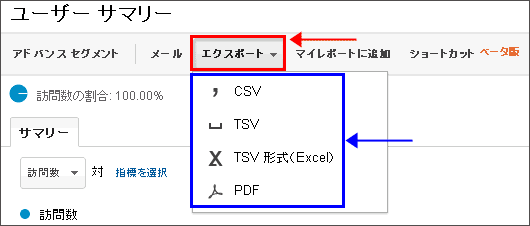
[エクスポート]をクリックすると、4種類の出力フォーマットがプルダウンメニュー形式で表示される(図1青枠部分)。上から順に、
- CSV(カンマ区切り)
- TSV(タブ区切り)
- TSV 形式(Excel)
の4つがある。
エクスポートしたいファイルフォーマットを選択すると、ダウンロードが開始される。ブラウザによって動作は違うが、保存するように促す表示になったり、自動的にダウンロードが開始されたりするので、それぞれの方法でデータを保存、表示しよう。
出力形式がPDFしかないレポートもある
また「ゴールフロー」([コンバージョン]>[目標]>[ゴールフロー])などのページ遷移系のレポートや、ダッシュボード機能である「マイレポート」では、エクスポートはPDFしか選択肢がない(図2)。
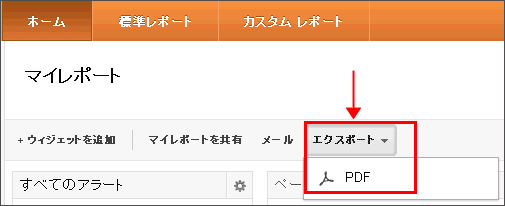
PDF出力の場合の注意
PDFとして出力される要素のフォーマットは、各レポートによって異なる。つねにレポート本体の画面どおり(レポートの左にあるディレクトリ部分を除いた部分)というわけでもないので、一度実際に出力し、個々のレポート別に出力される要素は確認しておくことが必要だ。
Excelで加工する場合の注意
CSV(カンマ区切り)やTSV(タブ区切り)でダウンロードした場合、Excelに読み込むと文字化けする。Excelで使いたい場合は、TSV 形式(Excel)でダウンロードすれば、正常にファイルを開くことが可能だ。これはCSV(カンマ区切り)やTSV(タブ区切り)では、UTF-8が文字コードとして利用されているからだ。Googleアナリティクスでダウンロードしたデータは、Excelで加工することが多いと思うので、素直にTSV 形式(Excel)を選択してそのファイルを利用しよう。
PDFを選択したときの出力フォーマットが、レポート画面とまったく同じレイアウトではなかったように、TSV 形式(Excel)を選択した場合も、出力される実際のデータはレポート画面と若干異なるので、一度試してみることをお勧めしたい。
![]() 筆者の『ユニバーサルアナリティクス版Googleアナリティクス完全マニュアル(PDF)』が発行されました。
筆者の『ユニバーサルアナリティクス版Googleアナリティクス完全マニュアル(PDF)』が発行されました。
![]() 筆者が講義を行うGoogle アナリティクス徹底講座も、定期的に開催しています。 → Google アナリティクス ゼミナール
筆者が講義を行うGoogle アナリティクス徹底講座も、定期的に開催しています。 → Google アナリティクス ゼミナール




















